Wix Events: Sadakat Programı Ekleme ve Ayarlama
7 dk.
Bu makalede
- 1. Adım | Sadakat programınızı oluşturun
- 2. Adım | Müşterilerinizin nasıl puan kazanacağını ayarlayın
- 3. Adım | Sadakat ödüllerinizi ayarlayın
- 4. Adım | Sadakat sayfalarınızı özelleştirin
- 5. Adım | Ödüllerim Sayfanızı özelleştirin
Bir sadakat programı oluşturarak müşterilerinizi daha fazla etkinliğe kaydolmaya teşvik edin. Hangi eylemlerin puan kazandıracağını (örneğin bir bilet satın almak) ve her eylem için kaç puan kazanılacağını siz seçersiniz.
Müşteriler, sitenizin sadakat sayfasını ziyaret ederek sadakat ürününüz hakkında bilgi edinebilir.
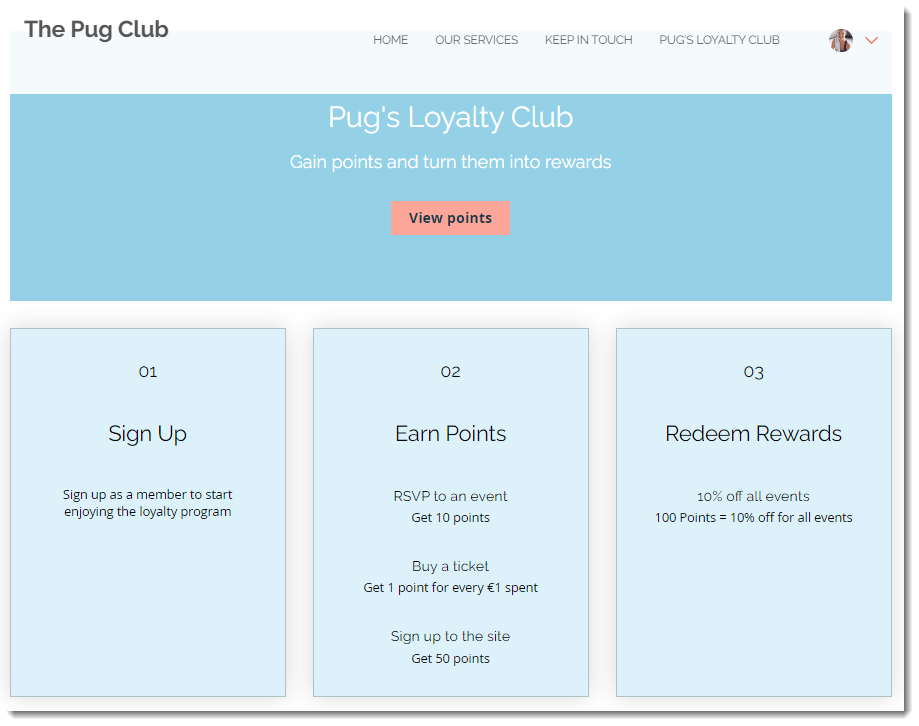
Önemli:
Sadakat programınızı başlatmak için ödeme kabul etmeyi içeren bir pakete yükseltmeniz gerekir.
1. Adım | Sadakat programınızı oluşturun
Müşterilerinize, işinize ve markanıza uyacak şekilde sadakat programınızı oluşturun ve özelleştirin. Ödül programınızın başlığını belirleyin, puanlarınıza özgün bir ad ve simge verin.
Sadakat programınızı oluşturmak için:
- Sitenizin kontrol panelinden Sadakat Programı sekmesine gidin.
- Hemen Başla seçeneğine tıklayın.
- Sadakat programı adını ekleyin.
- Puan adı altında sadakat puanlarınızı nasıl adlandıracağınızı seçin:
- Puanlar: Bu varsayılan addır.
- Özel ad: Puanlarınız için sitenizin markasıyla eşleşen yeni bir ad girin.
- Bir sadakat puanı simgesi seçin veya yükleyin.
- Devam'a tıklayın.
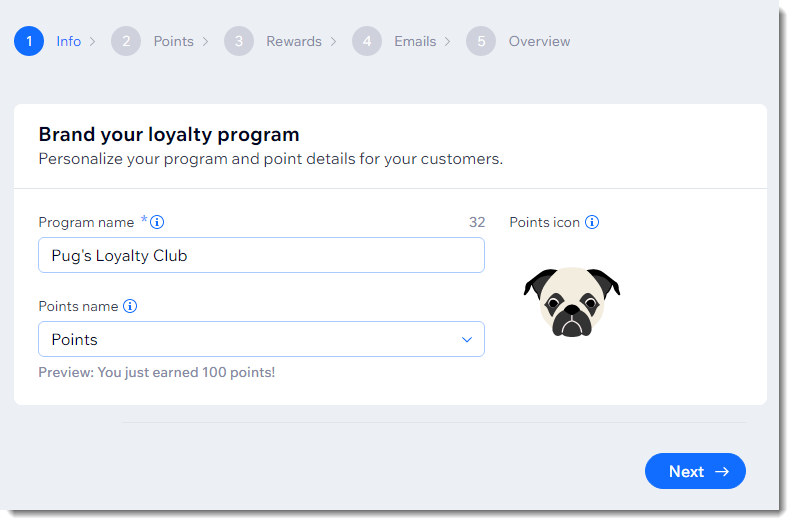
2. Adım | Müşterilerinizin nasıl puan kazanacağını ayarlayın
Yeni Sadakat Programınızı oluşturduktan sonra, hangi eylemlerin puan kazandıracağını ve üyelerin bu eylemlerin her birinden kazanacağı puan miktarını seçin.
Ödül sisteminin nasıl çalıştığını siz belirlersiniz – örneğin, müşteriniz bir bilet satın aldığı için 100 puan kazanır. Bu 100 puan müşterinize bir sonraki etkinliği için %10 indirim hakkı verir.
Not:
Harcamaya dayalı puanlar en yakın tam sayıya yuvarlanır. Örneğin, 1 TL başına 10 puan ödül verirseniz, 4,99 TL'lik bir harcama 40 puan kazandırır.
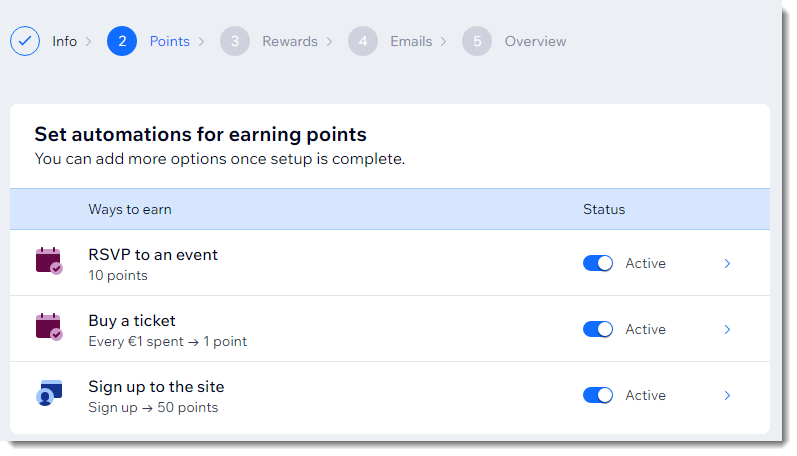
Müşterilerinizin nasıl puan kazanacağını ayarlamak için:
- Müşterilerin puan kazanmasına izin vermesi gereken eylem(ler)in yanındaki geçişi etkinleştirin.
- Fareyle bir eylemin üzerine gelin ve özelleştirmek için Düzenle'ye tıklayın:
- Eyleme bir başlık verin.
- Eylemi seçin:
- Her satın alma
- Harcanan her 1 $
Not: Müşteriler, sitenizin para birimine göre puan kazanır.
- Müşterilerin eylem için kazanacağı puan sayısını ayarlayın.
- Devam'a tıklayın.
3. Adım | Sadakat ödüllerinizi ayarlayın
Puan kazandıran eylemleri seçip özelleştirdikten sonra, ödülleri (kuponları) ve müşterilerinizin bunları nasıl kullanacağını ayarlayın. Örneğin, bir müşteri bir sonraki etkinlikte %10 indirim almak için 100 puan kullanabilir.
Sadakat ödüllerinizi ayarlamak için:
- Mevcut ödüllerin yanındaki Düzenle'ye veya + Yeni Ödül Oluştur'a tıklayın.
Not: Wix Events için kupon oluşturmayı öğrenin. - İleri seçeneğine tıklayın.
- Açılır menüden ilgili kuponu seçin.
- Kupon maliyetini puan olarak ayarlayın.
- Ödül adı girin.
- Kaydet'e tıklayın.
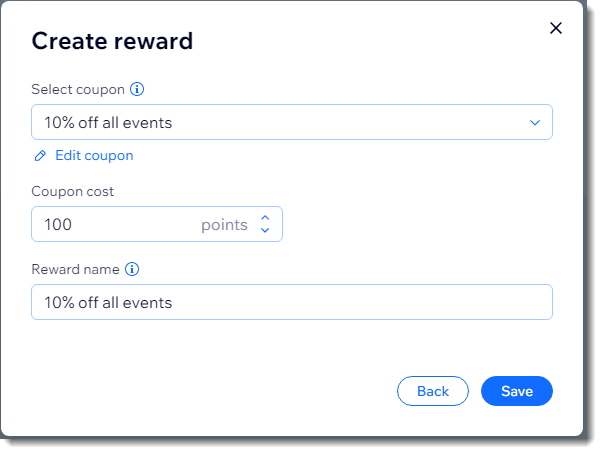
4. Adım | Sadakat sayfalarınızı özelleştirin
Ödül programınızı kurduktan sonra, editörünüzde iki sadakat sayfanızı markanıza ve işletmenize uyacak şekilde özelleştirdiğinizden emin olun.
Sadakat Programı sayfanız, müşterilerinizle yürüttüğünüz programınızın ayrıntılarını içerirken, Ödüllerim sayfası kayıtlı üyelerinizin puanlarını ve ödüllerini takip ettiği yerdir.
Editör'de Sadakat sayfasını görmüyorsanız:
Muhtemelen, Sadakat Programı uygulamasının kurulum sürecini tamamlamanız gerekiyordur.
Değişikliklerinizi kaydettikten sonra, Editör'ün sol kısmındaki Uygulama Ekle  sekmesine gidin ve alttaki Uygulamaları Yönet'e tıklayın. Ardından, Kurulumu Tamamla'ya tıklayın.
sekmesine gidin ve alttaki Uygulamaları Yönet'e tıklayın. Ardından, Kurulumu Tamamla'ya tıklayın.

 sekmesine gidin ve alttaki Uygulamaları Yönet'e tıklayın. Ardından, Kurulumu Tamamla'ya tıklayın.
sekmesine gidin ve alttaki Uygulamaları Yönet'e tıklayın. Ardından, Kurulumu Tamamla'ya tıklayın.
Sadakat sayfanızı özelleştirmek için:
- Editörünüzdeki Sadakat sayfalarına erişin:
- Sol çubuktaki Sayfalar simgesine
 tıklayın.
tıklayın. - Sadakat seçeneğine tıklayın.
- Sol çubuktaki Sayfalar simgesine
- Sayfadaki Sadakat ögesine tıklayın.
- Ayarlar'a tıklayın.

- Seçenekleri kullanarak tasarımı özelleştirin:
Görüntüleme
Düzen
Metin
Tasarım
5. Adım | Ödüllerim Sayfanızı özelleştirin
Sadakat programı sayfanızı oluşturduktan sonra, müşterilerinizin Ödüllerim sayfasında gördüğü ilgili tüm bilgileri güncellediğinizden emin olun.
Ödüllerim Sayfanızı özelleştirmek için:
- Editörünüzdeki Ödüllerim sayfalarına erişin:
- Sol çubuktaki Sayfalar simgesine
 tıklayın.
tıklayın. - Üye Sayfaları altında Ödüllerim'e tıklayın.
- Sol çubuktaki Sayfalar simgesine
- Sayfadaki Ödüllerim ögesine tıklayın.
- Ayarlar'a tıklayın.

- Seçenekleri kullanarak tasarımı özelleştirin:
Düzen
Metin
Tasarım





 simgesine tıklayın.
simgesine tıklayın.


